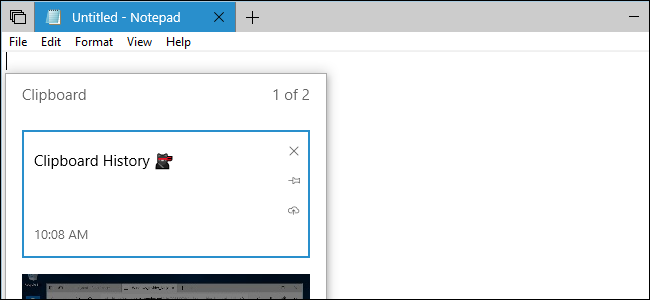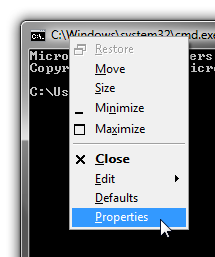重要なものをコピーする場所を知っていて、どこかに貼り付けるのを忘れてから、別のものをコピーしますか?最初にコピーした重要なものがなくなっているので、それは最悪です。
もちろん、クリップボードマネージャーがいない限り。 Windowsのクリップボードマネージャー、およびiOSとmacOSの間でクリップボードを同期する方法についても説明しましたが、どういうわけかmacOSのクリップボード管理ツールを使用できませんでした。
Macにはたくさんのオプションがありますクリップボードマネージャーですが、ClipMenuは私たちの頼れるツールです。無料で、機能的で、柔軟です。インストールには数分しかかかりません。DMGファイルをダウンロードしてマウントし、アプリケーションをアプリケーションフォルダにドラッグします。

起動して実行しているのと同じように、Macの起動時にこのアプリケーションを実行するように設定することをお勧めします。したがって、後で手動で起動する必要はありません。
クリップボード履歴を表示して使用する
ClipMenuを起動すると、新しいメニューバーアイコンが表示されます。クリックすると、最近のクリップボード履歴が表示されます。

プログラムを最初に起動すると、ここには多くのものは表示されませんが、コピーを重ねるとコレクションが大きくなります。ここでクリックすると、自動的に貼り付けられます。
もちろん、マウスをメニューバーに移動すると、ワークフローが妨げられる可能性があります。キーボードショートカットを使用する場合は、[設定]をクリックして[ショートカット]セクションに移動します。
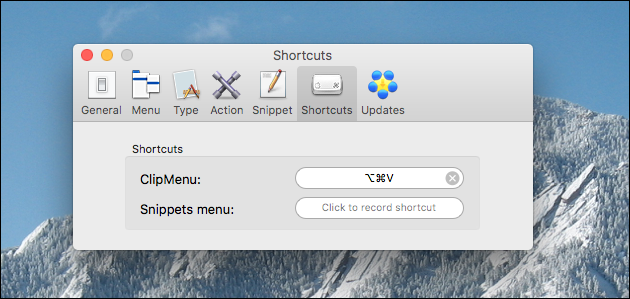
ここでは、好きなショートカットを設定できます。私個人的にCommand + Option + Vを使用しますが、必要に応じて別のものを使用できます。一度行うと、任意のプログラムを使用しながら、クリッピングでいっぱいのメニューを表示できます。

矢印キーを使用してコレクションをすばやく参照するか、数字キーを押して選択をさらに速くします(最初のオプションで「1」、2番目のオプションで「2」など)。
そして、あなたはそれを持っています!これで、コピーしたものの継続的なアーカイブができました。しかし、このアプリケーションでできることはそれだけではありませんので、いくつかの重要な機能を見ていきましょう。
貼り付ける前にテキストを即座に変更する
最初に指摘したいのは「アクション」。これにより、すべての大文字のテキストを貼り付ける、または(おそらく)すべての大文字に既に含まれているテキストを小文字で貼り付けることができます。書式設定されたテキストをプレーンテキストとして貼り付けることもできます。これは非常に便利です。
これがどのように機能するかを学ぶには、「アクション」タブに進みます[設定]ウィンドウで。ここから、マウスとキーボードジェスチャを設定して、アクションメニューを起動できます。 [アクション]メニューに表示されるものと表示されないものを選択することもできます。

オプションメニューを起動するには、単に起動しますClipMenuをクリックし、選択したジェスチャを使用して何かをクリックします(デフォルトでは、Controlを押しながらクリックします)。メニューがポップアップ表示され、選択したすべてのオプションが表示されます。
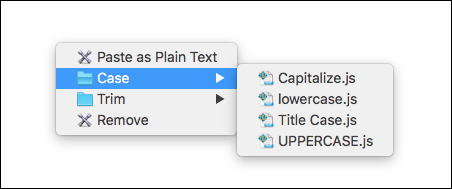
特定のアクションに特定のジェスチャーを設定することもできます。たとえば、必要に応じて、Commandキーを押しながらクリックして、何かをプレーンテキストとして貼り付けることができます。
頻繁に貼り付けられたものをスニペットでコンパイルする
定期的に使用する必要がある非常に重要な絵文字がたくさんあります。これらは、[設定]にある[スニペット]メニューに保存します。

もちろん、見つけたテキストを入れることもできます絵文字だけでなく、何度も繰り返します。定期的に送信する必要があるフォームメールから、定期的に作成するレポートの概要まで、これにはあらゆる用途があります。必要な数のテキストでいっぱいのフォルダをいくつでも追加できます。スニペットは、クリップボードのアイテムの下にあります。
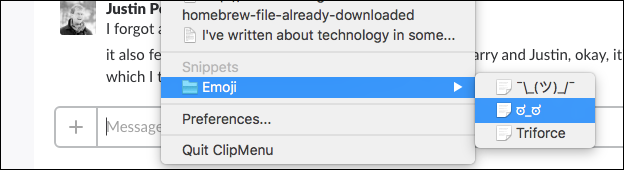
より高速にアクセスしたい場合は、環境設定のショートカットメニューでスニペットのシステム全体のキーボードショートカットを設定できます。
ClipMenuを長い間使用してきたので、この時点でmacOSの一部であるように。それなしでコンピューターを使用することは想像できません。すべてがどのように機能するかに慣れると、同じように感じるでしょう。